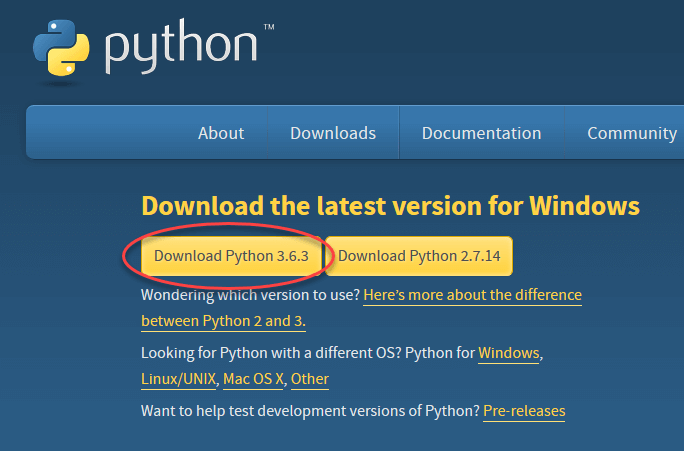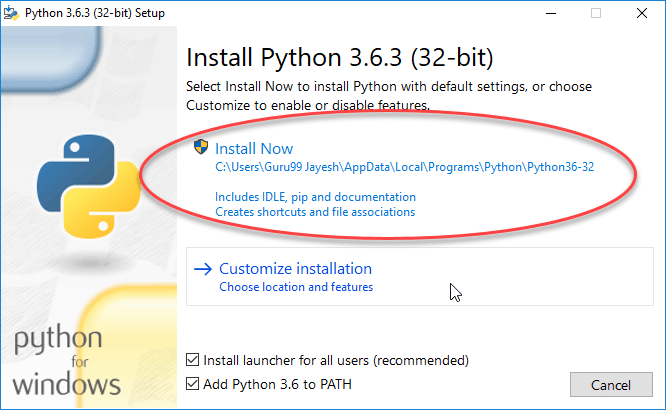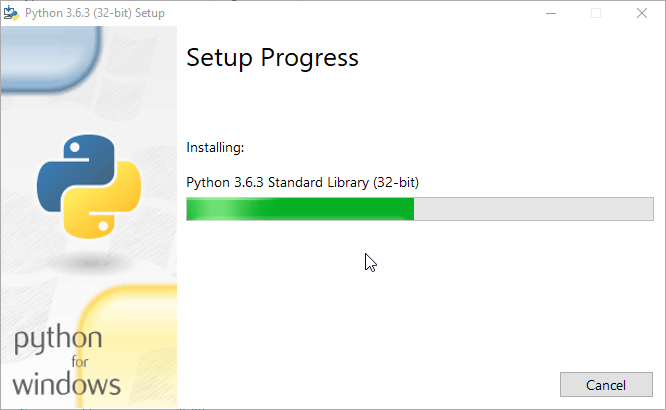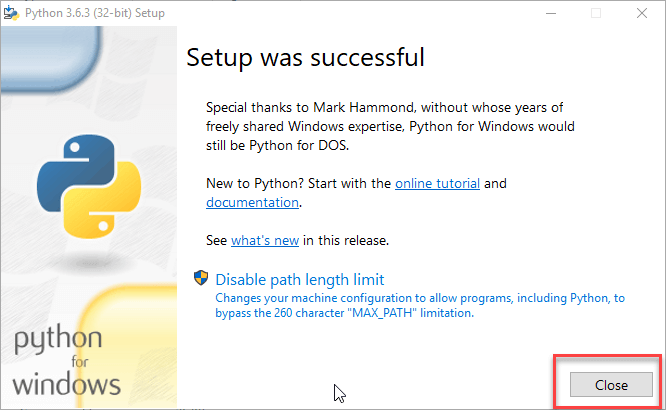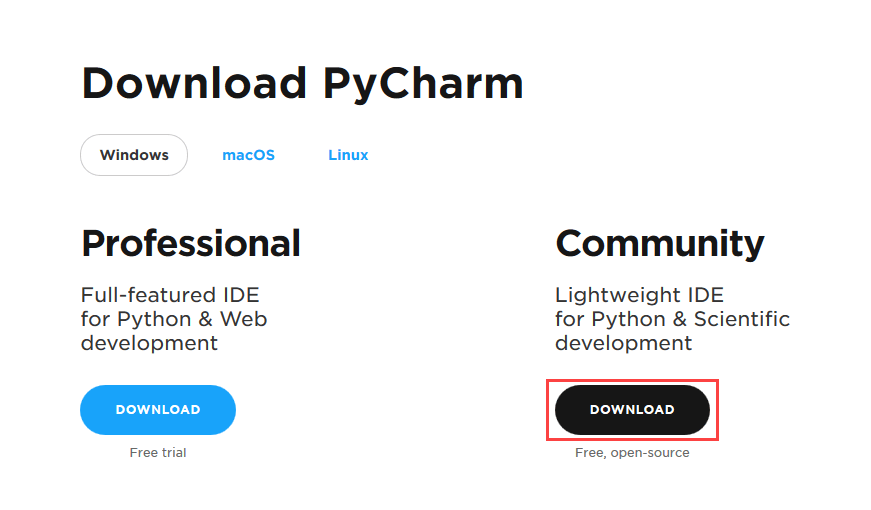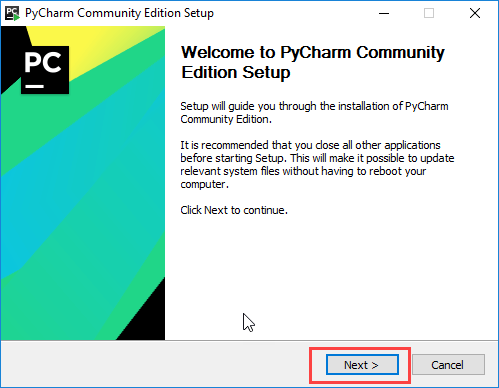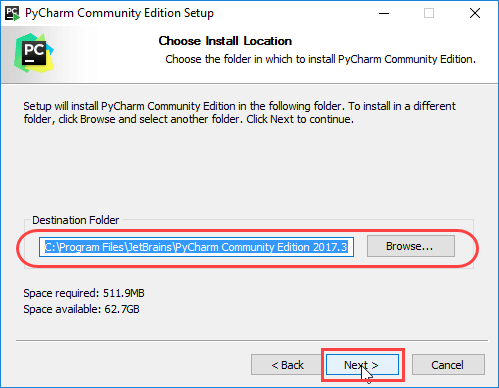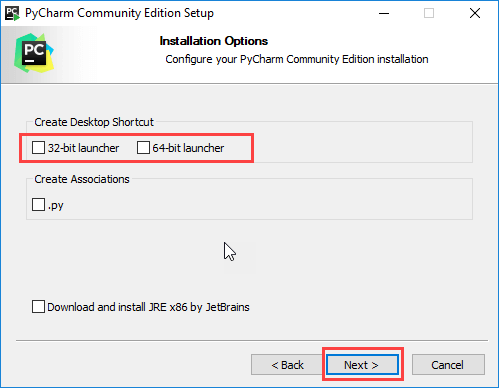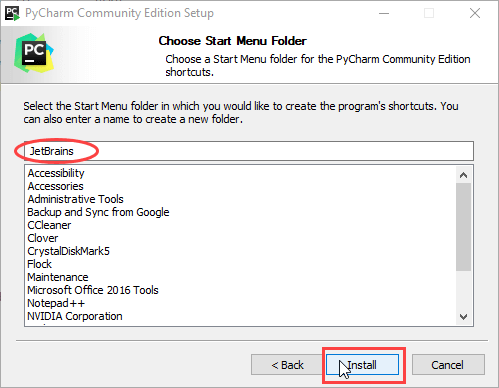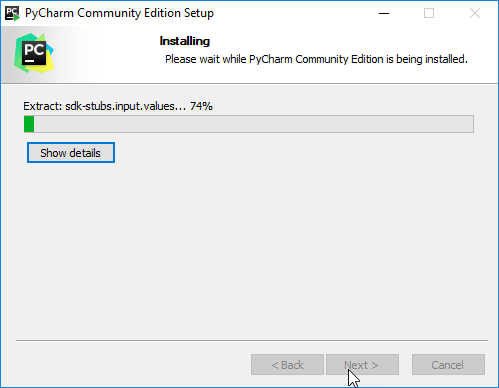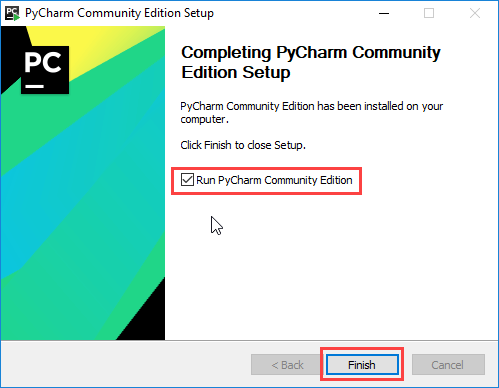Como Instalar Python on Windows [IDE Pycharm]
PyCharm é um editor multiplataforma desenvolvido pela JetBrains. Pycharm fornece todas as ferramentas que você precisa para produtividade Python desenvolvimento.
Abaixo estão as etapas detalhadas para instalação Python e PyCharm
Como Instalar Python IDE
Abaixo está um processo passo a passo sobre como baixar e instalar Python on Windows:
Passo 1) Para baixar e instalar Python, acesse o site oficial da Python https://www.python.org/downloads/ e escolha sua versão. Nós escolhemos Python versão 3.6.3
Passo 2) Assim que o download for concluído, execute o arquivo .exe para instalar Python. Agora clique em Instalar agora.
Passo 3) Você pode ver Python instalando neste momento.
Passo 4) Quando terminar, você verá uma tela informando que a configuração foi bem-sucedida. Agora clique em “Fechar”.
Como instalar o Pycharm
Aqui está um processo passo a passo sobre como baixar e instalar o Pycharm IDE em Windows:
Passo 1) Para baixar o PyCharm visite o site https://www.jetbrains.com/pycharm/download/ e clique no link “DOWNLOAD” na seção da comunidade.
Passo 2) Assim que o download for concluído, execute o exe para instalar o PyCharm. O assistente de configuração deveria ter iniciado. Clique em “Avançar”.
Passo 3) Na próxima tela, altere o caminho de instalação, se necessário. Clique em “Avançar”.
Passo 4) Na próxima tela, você pode criar um atalho na área de trabalho se desejar e clicar em “Avançar”.
Passo 5) Escolha a pasta do menu iniciar. Mantenha JetBrains selecionado e clique em “Instalar”.
Passo 6) Aguarde até que a instalação termine.
Passo 7) Assim que a instalação for concluída, você deverá receber uma tela de mensagem informando que o PyCharm está instalado. Se você quiser prosseguir e executá-lo, clique primeiro na caixa “Executar PyCharm Community Edition” e clique em “Concluir”.
Passo 8) Após clicar em “Concluir”, a tela a seguir aparecerá.